当电脑出现蓝屏问题时,往往让人感到困扰。蓝屏意味着系统出现严重错误,但通过使用U盘安装Windows10系统,很多蓝屏问题可以得到解决。本文将为您提供关于电脑蓝屏问题的解决方法以及使用U盘安装Windows10系统的详细教程。
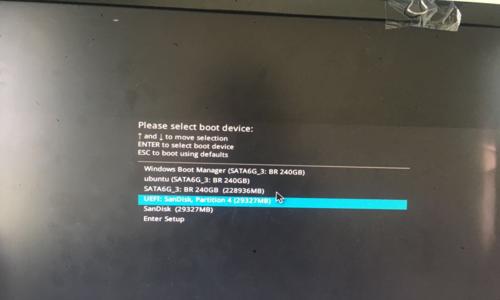
了解电脑蓝屏的原因
电脑蓝屏的原因可能有很多,如硬件故障、驱动程序问题、软件冲突等。在解决蓝屏问题之前,我们首先需要了解导致该问题的可能原因。
备份重要数据
在进行系统安装之前,请务必备份您重要的文件和数据,以免数据丢失。

选择合适的U盘
选择容量足够的U盘,一般建议容量在16GB以上。确保U盘可用并无损坏。
下载Windows10系统镜像
访问微软官网或其他可信赖的下载网站,下载Windows10系统的镜像文件。
制作启动U盘
使用制作启动U盘的工具,如Rufus等,在U盘上创建可引导安装Windows10系统的镜像。

设置电脑启动顺序
进入BIOS界面,将启动顺序设置为U盘优先。
重启电脑并进入安装界面
将制作好的启动U盘插入电脑,重启电脑,并按照提示进入安装界面。
选择语言和时间设置
在安装界面中选择您偏好的语言以及时间设置,然后点击下一步。
点击“安装”按钮
在安装界面中,点击“安装”按钮,开始安装Windows10系统。
接受许可协议
阅读并接受Windows10系统的许可协议,然后点击下一步继续安装。
选择安装类型
选择您想要的安装类型,一般建议选择“自定义:仅安装Windows(高级)”。
选择安装位置
在安装类型中选择您想要安装Windows10系统的磁盘位置,并点击下一步。
等待安装完成
等待系统安装完成,期间可能需要重启电脑。
设置个人喜好
根据您的个人偏好,设置账户名称、密码等选项。
安装完成
安装完成后,您可以开始享受全新安装的Windows10系统了。
通过使用U盘安装Windows10系统,我们可以解决电脑蓝屏问题并获得全新的系统体验。在操作过程中,请务必备份重要数据,并严格按照教程进行操作。祝您成功安装Windows10系统,解决电脑蓝屏问题!





